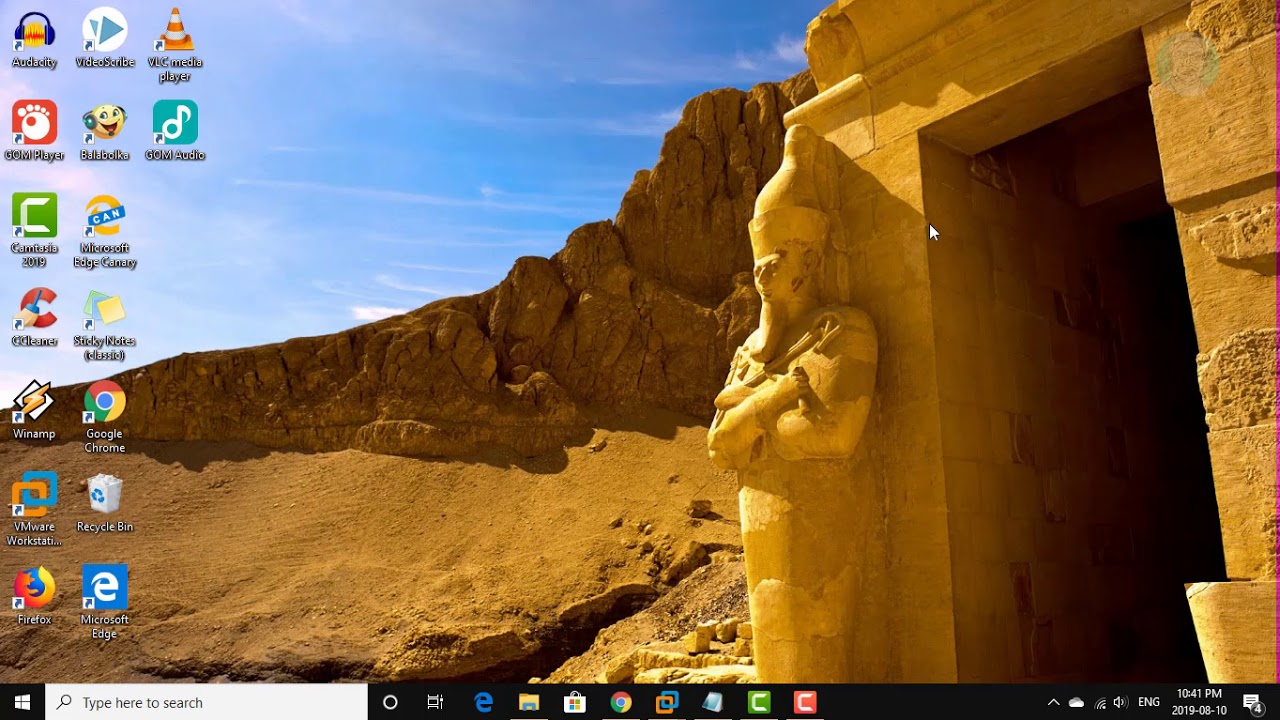
En este artículo te explicaremos cómo crear atajos de teclado para abrir aplicaciones en Windows 10. En lugar de tener que buscar la aplicación en el menú de inicio o en la barra de tareas, podrás abrirla rápidamente con solo presionar una combinación de teclas.
Paso 1: Encuentra la ubicación del archivo de la aplicación
Para comenzar, haz clic en el botón de inicio en la esquina inferior izquierda de la pantalla. A continuación, selecciona la aplicación para la cual deseas crear un atajo de teclado. Haz clic derecho sobre ella y luego selecciona Abrir ubicación de archivo. Esto te llevará a la carpeta donde se encuentra el archivo ejecutable de la aplicación.
Paso 2: Accede a las propiedades de la aplicación
Una vez que estés en la carpeta de la aplicación, haz clic derecho sobre el archivo ejecutable y selecciona Propiedades en el menú desplegable.
Paso 3: Asigna las teclas de acceso rápido
En la ventana de propiedades de la aplicación, dirígete a la pestaña Acceso directo. A continuación, debes hacer clic en el campo Tecla de acceso rápido y presionar simultáneamente las teclas Ctrl, Alt y la tecla que desees asignar como acceso rápido.
Paso 4: Aplica los cambios y cierra las ventanas
Una vez que hayas configurado las teclas de acceso rápido, haz clic en Aplicar y luego en Aceptar para guardar los cambios. Cierra todas las ventanas y prueba el atajo de teclado que has creado.
¡Eso es todo! Ahora podrás abrir rápidamente la aplicación seleccionada simplemente presionando la combinación de teclas que has asignado como atajo de teclado.
Esperamos que este artículo te haya sido útil y que puedas aprovechar al máximo los atajos de teclado en Windows 10. Si tienes alguna pregunta o comentario, no dudes en dejarlo a continuación. ¡Gracias por leer y hasta la próxima!
